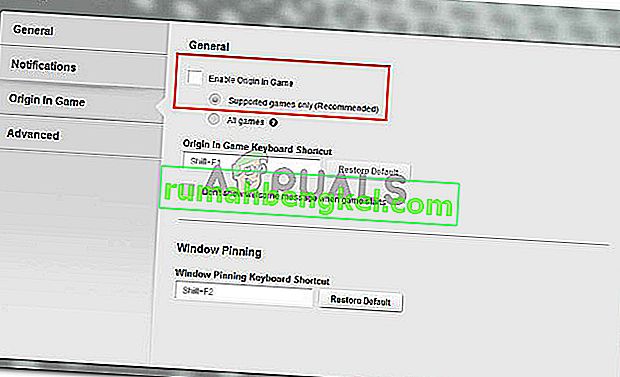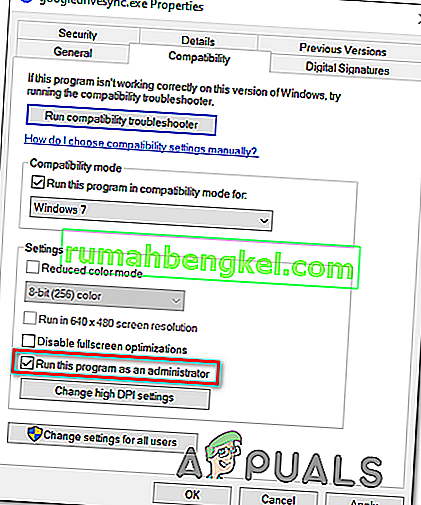עידן הדרקון: האינקוויזיציה אומצה מיד על ידי אוהדי הזיכיון, אבל זה לא אומר שזה משחק ללא בעיות. בעוד שבעיות הקונסולה טופלו בעיקר, יש בעיה אחת במחשבים חוזרים שנראה כי ביוור לא מצליחה לתקן. הרבה שחקנים מדווחים כי המשחק קורס על שולחן העבודה ללא הודעת שגיאה. חלק מהמשתמשים מדווחים שזה קורה מיד לאחר ההשקה, בעוד שאחרים מקבלים את ההתרסקות רק כשהם מגיעים לאזור משחק מסוים (Skyhold).
סיבות מדוע דרקון עידן: האינקוויזיציה מתרסקת לשולחן העבודה
חקרנו את הנושא על ידי בחינת דוחות משתמשים שונים והפתרונות שלהם לתיקון הבעיה. בהתבסס על מה שהצלחנו לאסוף, ישנם קומץ תרחישים אשר ידועים כגורמים לנושא מסוים זה:
- אנטי-וירוס של צד שלישי קורס את המשחק - בהתבסס על דיווחי משתמשים שונים, ישנן כמה חבילות אנטי-וירוס של צד שלישי שידוע כי הן קורסות את המשחק או חוסמות אותו לחלוטין מה שמונע ממנו להפעיל.
- החזון התלת-ממדי של Nvidia קורס את המשחק - אחד העדכונים של Nvidia המסוגל לאפשר את החזון התלת-ממדי במחשבים תומכים. עם זאת, דווח כי הדבר גורם לקרוס המשחק באזור SkyHold
- תפריט Origins מובנה - לפלטפורמת Origins יש תפריט מובנה שמופעל כברירת מחדל עם כל היישומים הנתמכים. רחף, עם דרגון עידן: האינקוויזיציה, ידוע שתפריט זה גורם להתרסקות הודעת שגיאה.
- הגדרות הגרפיקה שאפתניות מדי - הרבה דיווחי משתמשים עם ההתנגשות להתנהגות שולחן העבודה דיווחו כי הם תוקנו לאחר שהמשתמשים המושפעים הגדירו את הגדרות הגרפיקה לאוטומטית .
- הגדרות VSync ו- Tesselation קורסות את המשחק - ישנן שתי הגדרות גרפיקה מסוימות שחשודות בגרימת ההתרסקות: VSync ו- Tesselation. חלק מהמשתמשים דיווחו על הפסקת ההתרסקויות על ידי הגדרת ה- Vsync ל- Adaptive ו- Tesselation ל- Medium.
- באג Lunge - זהו למעשה באג שגורם למשחק לקרוס אם השחקן משדרג את דמותו או בן לוויה למיומנות הריאה המאמץ . זה דיווחו בעיקר להתרחש עם כרטיסי GPU צנועים.
- GPU או זיכרון RAM שעבר יתר על המידה - ישנם משתמשים שדיווחו כי הם הצליחו לעצור את הקריסות לחלוטין לאחר שהם סבלו מעט את מודולי ה- RAM או את ה- GPU שלהם.
אם אתה מתקשה לפתור בעיה מסוימת זו, מאמר זה יספק לך רשימה של שלבי פתרון בעיות מאומתים. להלן יש לך רשימה של שיטות שאושרו על ידי לפחות משתמש אחד הנתקל באותה בעיה.
לקבלת התוצאות הטובות ביותר, אנא עקוב אחר השיטות הבאות לפי הסדר עד שתיתקל בתיקון יעיל לפתרון הבעיה עבור התרחיש הספציפי שלך.
שיטה 1: השבת את הגנת האנטי-וירוס מצד שלישי
על פי דיווחי משתמשים שונים, הבעיה עשויה להיגרם על ידי אנטי-וירוס של צד שלישי (אם אתה משתמש באחד מהם). מתברר שהרבה פתרונות AV של צד שלישי מוגנים יתר על המידה ויחסמו את החיבור היוצא של Dragon Age: Inquisition, מה שיגרום לקרוס המשחק.
רוב המשתמשים מדווחים על AVG כאשם הגורם לבעיה, אך סביר מאוד להניח שיש לקוחות AV אחרים שייצרו את אותה הבעיה.
בהתבסס על מה שהמשתמשים הכי מושפעים דיווחו, ניתן לפתור את הבעיה על ידי הסרת יישום הצד השלישי לחלוטין, על ידי הוספת חריג אבטחה הן למשחק והן ללקוח המקור או על ידי השבתת האנטי-וירוס.
זכור כי תהליך הוספת חריג ל- AV של צד שלישי שלך יהיה שונה בהתאם לתוכנה שבה אתה משתמש. ב- AVG תוכלו להוסיף חריג אבטחה על ידי מעבר לאפשרויות> הגדרות מתקדמות . לאחר מכן, לחץ על חריגים מהתפריט השמאלי ולחץ על הוסף חריג . לאחר מכן, המשך והוסף חריג למערכת ההפעלה של המשחק ואחד נוסף להפעלת המקור.

פתרון נוסף הוא להסיר את ה- AV של צד שלישי לחלוטין. הדבר עדיף אם אתה משתמש בחבילת אבטחה של צד שלישי הכוללת חומת אש חיצונית - כללי האבטחה של חומת האש לא יושבתו אם תשבית את ההגנה בזמן אמת על ה- AV שלך. במקום זאת, אתה יכול לנסות להסיר כל עקבות של האנטי-וירוס שלך מצד שלישי.
אם שיטה זו לא הייתה רלוונטית למצבך או שהיא לא פתרה את הבעיה, עבור למטה לשיטה הבאה למטה.
שיטה 2: השבת חזון תלת ממדי (אם רלוונטי)
ככל הנראה, עבור חלק מהמשתמשים, הבעיה הייתה בתכונה של Nvidia הכלולה בכמה מנהלי כרטיסים גרפיים. בהתבסס על דוחות משתמשים שונים, ידוע שהבעיה מתרחשת אצל משתמשים שהתקינו מנהל התקן חדש של Nvidia בשם 3D Vision . למרות שזו צריכה להיות תכונה המאפשרת למשתמשים לצפות בתמונות Blu-Rays תלת ממדיות ממחשב אישי, נראה שהיא מפריעה ל- Dragon Age: Inquisition .
חלק מהמשתמשים הנתקלים באותה בעיה דיווחו כי הבעיה תוקנה ברגע שהם הסירו את ההתקנה של מנהל ההתקן. אם אתה משתמש ב- 3D Vision כדי לצפות בסרטי Blu-ray תלת-ממדיים, התקן מחדש את מנהל ההתקן ברגע שאתה זקוק לו
הנה מדריך מהיר להסרת ההתקנה של מנהל ההתקן Nvidia 3D Vision:
- לחץ על מקש Windows + R כדי לפתוח תיבת דו-שיח הפעלה . לאחר מכן הקלד " appwiz.cpl " ולחץ על Enter כדי לפתוח תוכניות ותכונות.

- בתוך תוכניות ותכונות , גלול מטה ברשימת היישומים, לחץ באמצעות לחצן העכבר הימני על מנהל התקן הראייה של Nvidia 3D ולחץ על הסר התקנה .

- פעל לפי ההנחיות שעל המסך כדי להסיר את מנהל ההתקן מהמערכת שלך.
- הפעל מחדש את המחשב ובדוק אם הבעיה נפתרה.
אם הבעיה עדיין לא נפתרה, עבור למטה לשיטה הבאה בהמשך.
שיטה 3: השבת את תפריט המקור המובנה (אם רלוונטי)
אם הבאת את המשחק דרך Origin, זכור שלפלטפורמת EA יש תפריט מובנה שידוע כי הוא גורם לבעיות בהרבה משחקים. כמה משתמשים דיווחו כי במקרה שלהם, האשם זוהה כתפריט המקור במשחק. לאחר שהם השביתו את התפריט המובנה, התרסקות האקראיות ללא הודעות שגיאה נעצרו לחלוטין.
להלן מדריך מהיר כיצד להשבית את תפריט המקור במשחק:
- פתח את לקוח המקור והוסף את אישורי המשתמש שלך כדי להיכנס לחשבון EA שלך.
- מתפריט המקור הראשי, לחץ על הגדרות יישום ואז לחץ על הכרטיסייה מקור במשחק .
- לבסוף, החלף את המתג המשויך להפעלת מקור במקור במשחק לכיבוי .
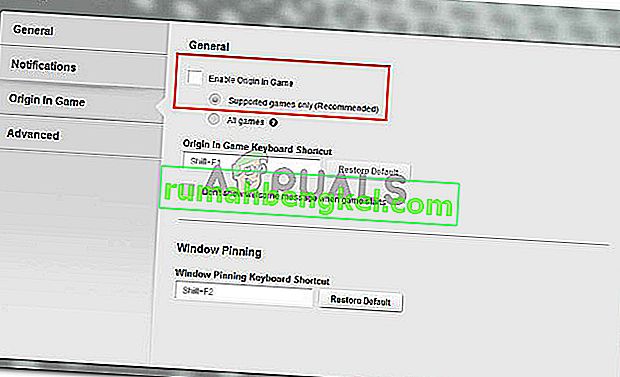
אם זה לא היה יעיל או לא ישים, המשך למטה בשיטה הבאה למטה.
שיטה 4: הבאת הגדרות הגרפיקה לאוטומטית
חלק מהמשתמשים שהיו באקראי דרקון עידן: האינקוויזיציה קורסת ללא הודעת שגיאה דיווחו כי הבעיה תוקנה לאחר ששיפרו את הגדרות הגרפיקה. ככל הנראה, אילוץ המערכת שלך להריץ את המשחק ב- Ultra או High יכול לייצר קריסות לא צפויות אם המחשב שלך אינו מצליח לשמור על מסגרת קבועה.
חלק מהמשתמשים במצב דומה דיווחו כי הבעיה נפתרה לחלוטין לאחר שהגדרו את הגדרות הגרפיקה לאוטומטית . הגדרה זו תקבע את הגדרות הגרפיקה בהתאם ליכולות המערכת שלך, מה שמבטיח שהמשחק לא קורס בגלל אי יכולת משאבים. לשם כך עבור אל אפשרויות המשחק והגדר את איכות הגרפיקה הכוללת לאוטומטית .
אם המשחק עדיין קורס אחרי שהגדרת את הגרפיקה לאוטומטית, עבור למטה לשיטה הבאה למטה.
שיטה 5: שינוי VSync להתאמה והתאמה בינונית
אם המתאם הגרפי האוטומטי לא הצליח לתקן את השגיאה, ננסה לעשות זאת באופן ידני. חלק מהמשתמשים שנתקלו בקריסה לשולחן העבודה ללא הודעת שגיאה דיווחו כי הצליחו להגדיר את Dragon Age: Inquisition כדי להפסיק לקרוס על ידי שינוי שתי הגדרות גרפיקה מרכזיות.
כפי שמתברר, Tesselation ו- VSync אחראים לעיתים קרובות לקריסות בשולחן העבודה - הדבר נפוץ עוד יותר בכרטיסי גרפיקה של Nvidia. ככל הנראה, חלק מהמשתמשים הצליחו לחסל את הקריסות לחלוטין על ידי קביעת tesselation כדי בינוני ו VSync כדי מסתגל .
אם שיטה זו לא הייתה יעילה, עבור לשיטה הבאה בהמשך.
שיטה 6: השבתת יכולת ה- Lunge ו- Slash
אם הגעתם עד הלום ללא תוצאה, יש סיכוי שאתם חווים התנהגות מוזרה זו עקב באג שכונה על ידי אוהדי המשחק כ- Lunge bug. עבור חלק מהמשתמשים, ההתרסקות לשולחן העבודה ללא הודעת שגיאה מתרחשת רק כאשר מיומנות Lunge Effortless מופעלת עבור הדמות הראשית או כל אחד מהלווים שנמצאים במסיבה.
אף על פי ש- EA שתקה בנושא זה, מעריצים משערים שההתרסקויות קשורות לאופן בו מעובדת האנימציה של המיומנות על ידי כרטיסי מסך מסוימים.
אם אתה עדיין נתקל בקריסות אלה לאחר ביצוע כל השיטות לעיל. בדוק אם יש לך או כל אחד מבני לווייך שאתה לוקח במסיבה שלך את הנגיעה ללא מאמץ . אם יש לך את זה, כבד והימנע מלקיחת Lunge ללא מאמץ - אתה עדיין יכול להשתמש ב- Lunge ו- Slash על ידי בחירה בשדרוג האחר.
אם שיטה זו לא פעלה או שאינה רלוונטית לדמות שלך או לוויה שלך, עבור למטה לשיטה הבאה בהמשך. אבל אם אתה לא רוצה להשבית את היכולת הזו, אתה לא צריך לקחת את השדרוג Lunge ללא מאמץ באף אחת מהדמויות שלך כדי שלא תצטרך לוותר על יכולת Lunge ו- Slash.
שיטה 7: השעיה בזיכרון או ב- GPU שלך
כפי שרבים מהמשתמשים רמזו, בעיה זו יכולה להיות קשורה גם ל- RAM שלך. אם בעבר שעניתם את הזיכרון שלכם יתר על המידה, כדאי לכם לחזור להגדרות ברירת המחדל או אפילו להעמיד מעט את השעון שלהן ולראות אם ההתרסקות נעצרת.
התנהגות זו מדווחת לעיתים קרובות עם מקלות RAM בעלי תדר נמוך כברירת מחדל (800 מגה הרץ או 1000 מגה הרץ). אם תרחיש זה רלוונטי עבורך, השקע שוב את מודולי ה- RAM שלך ובדוק אם הקריסות נעצרות.
מכיוון שתהליך ה- overclocking של ה- RAM שלך שונה על בסיס יצרן לוח האם שלך, אנחנו לא באמת יכולים להציע לך מדריך סופי. עם זאת, שינויים אלה נעשים מהגדרות ה- BIOS. בתפריט הגדרות ה- BIOS הפופולרי ביותר, אתה משנה את תדרי הזיכרון שלך על ידי מעבר לתכונות ערכת השבבים המתקדמות > FSB & זיכרון תצורה .

זכור שחלק מהמשתמשים האחרים הצליחו לעצור את הקריסות לשולחן העבודה על ידי שעון נמוך מ- GPU שלהם (הסרת ~ 50 MHZ ממהירות השעון). דווח על כך שזה גם תיקון מוצלח ב- GPUs שהייתה מעובדת יתר על המידה.
אזהרה: אם מעולם לא השבתת דבר קודם לכן, אנו ממליצים לך בחום לא להתנסות בתדרי זיכרון או GPU שונים .
שיטה 8: כיבוי Blackwall
זה אולי נראה מוזר עבור רוב המשתמשים, אך קריסות האינקוויזיציה של עידן הדרקון התרחשו עבור משתמש מכיוון שהם בחרו בלקוול במפלגתם וכנראה שההתרסקויות התרחשו בזמן שנלחמו בעכבישים במערה. לכן, אם בשלב מסוים אתה נתקל בקריסות תכופות, נסה להחליף גיבורים במפלגה שלך ולבחור אחד אחר. הנושא העניין נקבע על ידי בחירת דוריאן במקום Blackwall.
כמו כן, אם הפעלת ניסויים, השבת אותם וגם היפטר מ- CE לפני נסיעה מכיוון שלפי הדיווחים זה תיקן את הבעיה עבור משתמשים מסוימים.
שיטה 9: מחיקת מטמון המשחק
המטמון מאוחסן על ידי DAI כדי להפחית את זמני הטעינה וכדי לייעל את ההשקה הכוללת של המשחק, אך לפעמים הוא עלול להיות פגום והמשחק עלול לקרוס תוך ניסיון לטעון את המטמון הפגום. למרבה המזל, המטמון מתחדש אוטומטית אם הוא נמחק כדי שנוכל להיפטר מהמטמון הפגום הזה בקלות רבה. בשביל זה:
- לחץ על "Windows" + "E" כדי להפעיל את סייר הקבצים ולנווט לנתיב הבא.
C: \ Users \ Documents \ BioWare \ Dragon Age Inquisition \ cache
- ברגע שנמצא בתיקיה זו, לחץ על מקשי "CTRL" + "A" במקלדת שלך ואז לחץ על כפתורי "Shift" + "Delete" .
- אשר את כל ההנחיות המוצגות על המסך שלך ויש למחוק את המטמון.
- הפעל את המשחק ובדוק אם נושא ההתרסקות תוקן כעת.
הערה: כמו כן, וודא שאתה מגדיר את Mantle לטעינה בהגדרות הנמוכות ביותר מכיוון שהגדרות גבוהות ב- Mantle עלולות לגרום לקריסות עבור הרבה משתמשים והצבתן על הנמוכות ביותר פותרת את הבעיה עבור חלקם.
שיטה 10: שינוי הגדרות ההשקה
חלק מהמשתמשים עמדו בפני ההתרסקות ללא בעיות שגיאה אם למשחק שלהם לא היו הרשאות הניהול שהוענקו לו. המשחק עשוי להזדקק להרשאות הניהול כדי לגשת לקבצי מערכת מסוימים, ואם הוא לא ניתן, הוא עלול לקרוס במהלך ההפעלה. כמו כן, ייתכן שהמשחק אינו תואם לגירסאות מסוימות של Windows.
- לחץ על "Windows" + "E" כדי להפעיל את סייר הקבצים ולנווט לתיקיית ההתקנה של המשחק.
- לחץ לחיצה ימנית על ההפעלה הראשית של DAI ובחר "מאפיינים".
- לחץ על הכרטיסייה "תאימות" ואז סמן את התיבה "הפעל כמנהל" למטה.
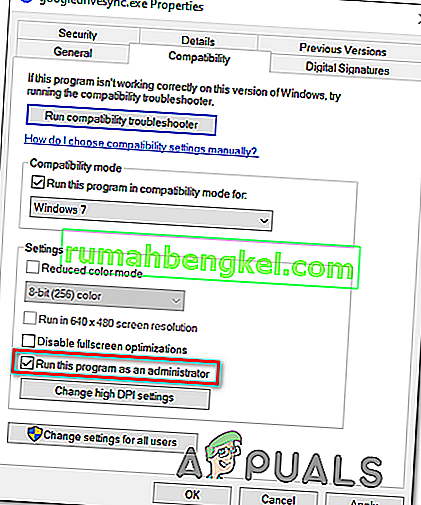
- כמו כן, בדוק את הלחצן " הפעל תוכנית זו במצב תאימות עבור " ואז בחר גרסה אחרת של Windows מהתפריט הנפתח.
- שמור את ההגדרות שלך ויצא מחלון זה.
- בדוק ובדוק אם פעולה זו פותרת את הבעיה עבור המשחק שלך.
דברים אחרים לעשות:
- הקפד לעדכן את ה- Bios שלך למקרה שהוא גורם לקריסה לבעיית שולחן העבודה.
- אתה מנסה להסיר התקנה של עדכונים אחרונים.
- שדרג ל- Windows 10 אם אתה נתקל בבעיה בגירסאות אחרות של Windows.
- הקפד להשבית את שירות האופטימיזציה של Nvidia Geforce Experience וגם השבת כל תוכנת אופטימיזציה אחרת.
- הקפד להסיר ולהתקין מחדש את כל המודלים, התיקונים והמשחק.